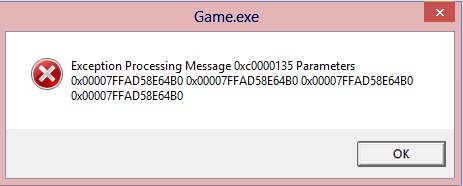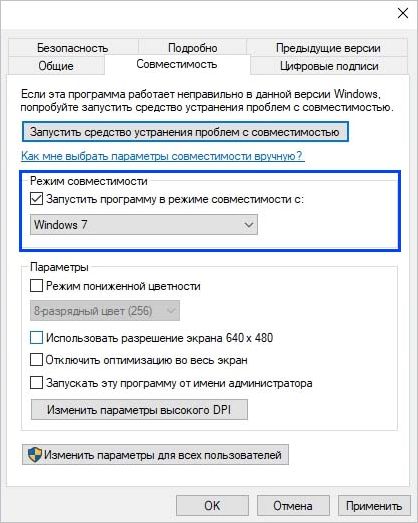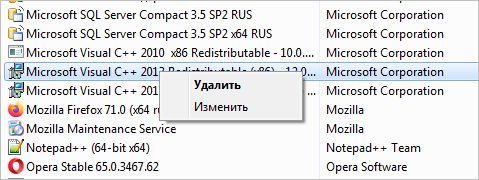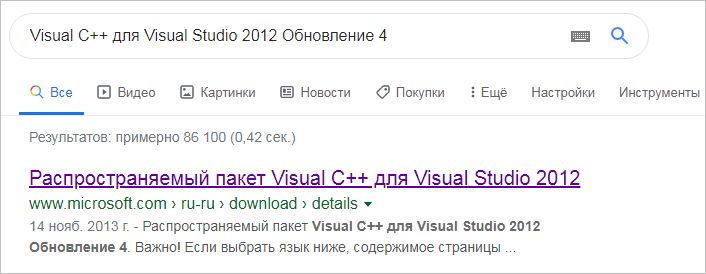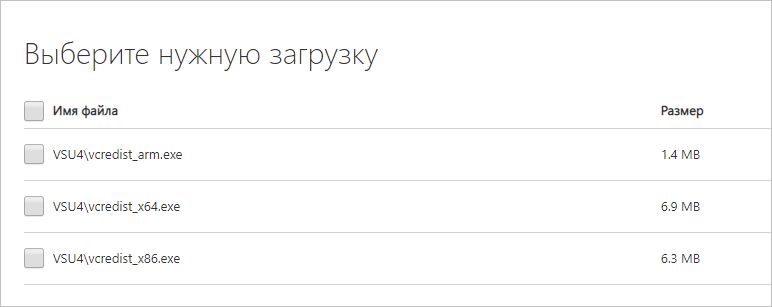Ошибка e0135 visual studio
Обновлено: 05.07.2024
Пример текстов ошибок:
- Для компилятора Visual Studio: error C2065: 'cout' : undeclared identifier
- Для компилятора GCC: 'cout' undeclared (first use in this function)
Решение
Чаще всего они приходят из-за того, что забывают включить заголовочный файл, содержащий объявление функции, например, эта программа выдаст ошибку «необъявленный идентификатор»:
Отсутствует заголовок
Если вы написали заголовок и включили его правильно, заголовок может содержать неправильный включить охрану .
Переменная с ошибкой
Другой распространенный источник ошибки новичка возникает, когда вы неправильно написали переменную:
Неправильный объем
Например, этот код выдаст ошибку, потому что вам нужно использовать std::string :
Использовать до объявления
Или добавить декларацию g до f :
stdafx.h не сверху (специфично для VS)
Не стесняйтесь редактировать этот ответ.
Другие решения
Рассмотрим похожую ситуацию в разговоре. Представьте, что ваш друг говорит вам: «Боб идет на ужин», а ты не представляешь, кто такой Боб. Вы будете в замешательстве, верно? Твой друг должен был сказать: «У меня есть коллега по работе по имени Боб. Боб подходит к обеду». Теперь Боб объявлен, и вы знаете, о ком говорит ваш друг.
Компилятор выдает ошибку «необъявленный идентификатор», когда вы пытаетесь использовать какой-то идентификатор (который будет именем функции, переменной, класса и т. Д.), И компилятор не видит объявления для него. То есть компилятор понятия не имеет, о чем вы говорите, потому что раньше его не видел.
Если вы получаете такую ошибку в C или C ++, это означает, что вы не сказали компилятору о том, что вы пытаетесь использовать. Объявления часто встречаются в заголовочных файлах, поэтому, скорее всего, это означает, что вы не включили соответствующий заголовок. Конечно, может случиться так, что вы просто не помните, чтобы объявить сущность вообще.
или используя класс, как
В C и C ++ все имена должны быть объявлены перед использованием. Если вы попытаетесь использовать имя переменной или функции, которая не была объявлена, вы получите ошибку «необъявленный идентификатор».
Вы исправляете ошибки такого рода, проверяя, что функции и переменные объявлены до их использования. В случае printf вам нужно включить заголовочный файл <stdio.h> (или же <cstdio> в C ++).
Для стандартных функций я рекомендую вам проверить, например, этот справочный сайт , и найдите функции, которые вы хотите использовать. Документация для каждой функции говорит вам, какой заголовочный файл вам нужен.
означает, что вы используете имя printf но компилятор не видит, где было объявлено имя, и, соответственно, не знает, что это значит.
Любое имя, используемое в программе, должно быть объявлено до ее использования. Компилятор должен знать, что обозначает имя.
В этом конкретном случае компилятор не видит объявление имени printf , Как мы знаем (но не компилятор) это имя стандартной функции C, объявленной в заголовке <stdio.h> в C или в заголовке <cstdio> в C ++ и размещены в стандарте ( std:: ) и глобальный ( :: ) (не обязательно) пространства имен.
Поэтому, прежде чем использовать эту функцию, мы должны предоставить объявление ее имени компилятору путем включения соответствующих заголовков.
Например
C:
C ++:
Иногда причиной такой ошибки является простая опечатка. Например, давайте предположим, что вы определили функцию PrintHello
но в основном вы сделали опечатку и вместо PrintHello ты напечатал printHello с строчной буквы «р».
В этом случае компилятор выдаст такую ошибку, потому что он не видит объявление имени printHello , PrintHello а также printHello два разных имени, одно из которых было объявлено, а другое не объявлено, но используется в теле основного
Другая возможная ситуация: доступ к родительскому элементу (классу шаблона) в классе шаблона.
Это похоже на использование функции без ее объявления. заголовочный файл будет содержать
функция printf (). Включите заголовочный файл в вашу программу, это решение для этого.
Некоторые пользовательские функции могут также вызывать ошибки, если они не были объявлены перед использованием. Если
это используется во всем мире без проб.
В большинстве случаев, если вы уверены, что импортировали данную библиотеку, Visual Studio поможет вам с IntelliSense.
Когда функция API подключаемого модуля системы управления версиями возвращает ошибку, ожидается один из следующих кодов ошибок. Все ошибки отрицательны, предупреждения или информационные коды ошибок являются положительными, а успешно — 0.
| Код ошибки | Значение | Описание |
|---|---|---|
| SCC_I_SHARESUBPROJOK | 7 | Подключаемый модуль поддерживает добавление файлов из системы управления версиями в два этапа. Дополнительные сведения см. в разделе скксетоптион. |
| SCC_I_FILEDIFFERS | 6 | Локальный файл отличается от файла в базе данных системы управления версиями (например, сккдифф может вернуть это значение). |
| SCC_I_RELOADFILE | 5 | Локальный файл был изменен во время операции системы управления версиями; по возможности интегрированная среда разработки должна перезагрузить файл. |
| SCC_I_FILENOTAFFECTED | 4 | На этот файл не влияет. |
| SCC_I_PROJECTCREATED | 3 | Project был создан во время операции системы управления версиями (например, во время вызова сккопенпрожект , когда SCC_OP_CREATEIFNEW указан флаг). |
| SCC_I_OPERATIONCANCELED | 2 | Операция отменена. |
| SCC_I_ADV_SUPPORT | 1 | Подключаемый модуль поддерживает дополнительные параметры для указанной команды. Дополнительные сведения см. в разделе SccGetCommandOptions. |
| SCC_OK | 0 | Успешно. |
| SCC_E_INITIALIZEFAILED | -1 | Ошибка: сбой инициализации. |
| SCC_E_UNKNOWNPROJECT | -2 | Ошибка: проект неизвестен. |
| SCC_E_COULDNOTCREATEPROJECT | –3 | Ошибка: не удалось создать проект. |
| SCC_E_NOTCHECKEDOUT | –4 | Ошибка: файл не извлечен. |
| SCC_E_ALREADYCHECKEDOUT | -5 | Ошибка: файл уже извлечен. |
| SCC_E_FILEISLOCKED | –6 | Ошибка: файл заблокирован. |
| SCC_E_FILEOUTEXCLUSIVE | -7 | Ошибка: файл извлечен в монопольном режиме. |
| SCC_E_ACCESSFAILURE | –8 | Возникла проблема при доступе к системе управления версиями, возможно, из-за проблем с сетью или состязаниями. Рекомендуется повторить попытку. |
| SCC_E_CHECKINCONFLICT | –9 | Ошибка: при возврате возник конфликт. |
| SCC_E_FILEALREADYEXISTS | –10 | Ошибка: файл уже существует. |
| SCC_E_FILENOTCONTROLLED | -11 | Ошибка: файл не находится в системе управления версиями. |
| SCC_E_FILEISCHECKEDOUT | -12 | Ошибка: файл извлечен. |
| SCC_E_NOSPECIFIEDVERSION | -13 | Ошибка: указанная версия отсутствует. |
| SCC_E_OPNOTSUPPORTED | -14 | Ошибка: операция не поддерживается. |
| SCC_E_NONSPECIFICERROR | – 15 | Неспецифическая ошибка. |
| SCC_E_OPNOTPERFORMED | -16 | Ошибка. операция не была выполнена. |
| SCC_E_TYPENOTSUPPORTED | -17 | Ошибка: тип файла, например binary, не поддерживается системой управления исходным кодом. |
| SCC_E_VERIFYMERGE | –18 | Файл был успешно объединен, но не проверен, так как он ожидает проверки пользователя. |
| SCC_E_FIXMERGE | -19 | Файл был автоматически объединен, но не был возвращен из-за конфликта слияния, который необходимо разрешить вручную. |
| SCC_E_SHELLFAILURE | –20 | Ошибка из-за сбоя оболочки. |
| SCC_E_INVALIDUSER | -21 | Ошибка: недопустимый пользователь. |
| SCC_E_PROJECTALREADYOPEN | -22 | Ошибка: проект уже открыт. |
| SCC_E_PROJSYNTAXERR | -23 | синтаксическая ошибка Project. |
| SCC_E_INVALIDFILEPATH | – 24 | Ошибка: недопустимый путь к файлу. |
| SCC_E_PROJNOTOPEN | -25 | Ошибка: проект не открыт. |
| SCC_E_NOTAUTHORIZED | – 26 | Ошибка: пользователь не имеет права на выполнение этой операции. |
| SCC_E_FILESYNTAXERR | -27 | Синтаксическая ошибка в файле. |
| SCC_E_FILENOTEXIST | -28 | Ошибка, локальный файл не существует. |
| SCC_E_CONNECTIONFAILURE | -29 | Ошибка. произошла ошибка подключения. |
| SCC_E_UNKNOWNERROR | –30 | Неизвестная ошибка. |
| SCC_E_BACKGROUNDGETINPROGRESS | -31 | Фоновая операция получения сейчас выполняется. |
Предоставлены макросы для быстрой проверки
Remarks
Все функции API подключаемого модуля системы управления версиями (за исключением сккадд, сккчеккини сккдифф) должны выполняться успешно, если локальные файлы, передаваемые в качестве аргументов, не существуют в рабочей папке. Например, интегрированная среда разработки может выдать вызов сккчеккаут или сккунчеккаут для файла, который не существует в рабочей папке, но существует в системе управления версиями. Этот вызов будет выполнен. Если в рабочей папке нет файла или в системе управления версиями, то ожидается сбой функции.
Некоторые функции, такие как SccAdd и SccCheckin , должны возвращать, SCC_E_FILENOTEXIST Если файл в рабочей папке не существует. Другие функции должны выполняться, если рабочий файл не существует, если функции работают с допустимым именем файла в системе управления версиями.
Подключаемый модуль системы управления версиями не должен делать никаких предположений о правах доступа к файлу в рабочей папке, даже если во время некоторой операции подключаемый модуль пометил файл как доступный только для чтения. Файл в рабочей папке можно перемещать, удалять и изменять вне управления подключаемым модулем.
Здравствуйте! Столкнулся с такой же проблемой , и это решение не помогло. Может я что-то не так сделал ? А есть другое решение этой проблемы? Отпишите пожалуйста
- Сообщество Lenovo
- Часто задаваемые вопросы
- Общая дискуссия
- Сервис и гарантия
- Серия 1 и 100
- Серия 3 и 300
- Серия 5 и 500
- Серия 7 и 700
- Серия G
- Серия S
- Серия V
- Другие серии
- Ноутбуки Legion cерия 5 и 500
- Ноутбуки Legion cерия 7 и 700
- Настольные компьютеры Legion
- ThinkPad: Серия X1
- ThinkPad: Серия X
- ThinkPad: Серия T
- ThinkPad: Серия E
- ThinkPad: Серия L
- ThinkPad: Серия P
- Thinkbook
- Другие серии
- Планшеты на базе ОС Андроид
- Планшеты на базе ОС Виндовс
- Yoga
- Смартфоны Lenovo
- Настольные компьютеры IdeaCentre
- Настольные компьютеры ThinkCentre
- Серверы
- Мониторы ThinkVision
- Мониторы и дополнительное оборудование
- Операционные системы
Правила Сообщества
Пожалуйста, ознакомьтесь с правилами сообщества перед публикацией.
Проверьте текущие предложения!
(Последние 7 дней)
- Имя пользователя
- Match exact username (no wildcards)
- User ID
- Email address
- Match exact email address (no wildcards)
- IP address
- Match any of the above criteria
- Duration of ban(Days)
- Duration of ban(Hours)
- Duration of ban(Minutes)
- Make ban permanent
- Internal reason for ban
- Public reason for ban
Пожалуйста, авторизуйтесь, чтобы поставить Лайк
Welcome to Ideation!
Ideation sections have been created for customers to engage with us by discussing and promoting ideas and improvements relating to Lenovo’s products and services.
As a reminder, your participation in Ideation is governed by Lenovo’s website Terms of Use [link] and by Lenovo’s Forums Community Guidelines. Additional terms governing the Ideation Program are included in the Ideation Terms and may be found here. For your convenience, here’s a
Quick summary of the highlights:
- This area is for ideas – improving our products or suggesting entirely new products – please keep technical support issues on the other boards designated for that purpose
- You’re giving your ideas freely for us to use so we can improve our offerings to you
- The ideas you give us are your own and are not confidential
- If we decide we want exclusive use of your idea, you’re agreeing to sell it to us at a fixed price
By clicking on “Yes” below you certify that you have read and agree to the Community Guidelines and the Ideation Terms, and acknowledge that by submitting any ideas, material, or information on the Ideation site you grant Lenovo the right to use any such submissions by you in any way without acknowledging, notifying, or compensating you, as described in those documents.
К сожалению, единого метода решения для ошибки «Microsoft Visual C++ Runtime Library» нет, так как причины могут быть разными: отсутствующие или поврежденные компоненты системы, влияние сторонних служб и программ, в некоторых случаях — ошибки в самой запускаемой программе (особенно если она была написана вами лично).
Язык программ, не поддерживающих Юникод и пути к папкам с программой
Этот способ решения часто оказывается результативным для пользователей с русскоязычными версиями Windows 10, 8.1 или Windows 7, при условии, что ошибка Microsoft Visual C++ Runtime Library вызывается какой-то сторонней программой, а не системными компонентами, такими как explorer.exe или SystemSettings.exe.
![Изменение языка программ, не поддерживающих Юникод]()
- Если запускаемая игра или программа (или её установщик) находится в папке, путь к которой содержит кириллицу (русские буквы), перенесите её в другое расположение или переименуйте папку, попробуйте запустить. Например, если ваше имя пользователя на русском языке, а файл запускается из папки «Загрузки», то полный путь к ней будет иметь види это может послужить причиной ошибки.
- Зайдите в Панель управления (в Windows 10 панель управления можно открыть через поиск на панели задач) — Региональные стандарты, откройте вкладку «Дополнительно» и в разделе «Язык программ, не поддерживающих Юникод» нажмите «Изменить язык системы». Выберите «Английский (США)», примените настройки и перезагрузите компьютер, затем проверьте, решило ли это проблему.
Обратите внимание, что второй метод может решить проблему, но при этом сделать так, что программа или игра будет запускаться на английском языке — обычно в этом случае достаточно найти соответствующую настройку в самой программе, чтобы вернуть русский язык.
Здесь присутствует один нюанс: обычно мы не знаем, какие именно из многочисленных наборов распространяемых компонентов Microsoft Visual C++ послужил причиной проблемы, а потому я рекомендую следующих подход их переустановки:
Если указанные шаги не решили проблему, выполните следующие шаги:
Драйверы видеокарты и DirectX
После установки драйверов, DirectX и перезагрузки компьютера, проверьте, была ли решена проблема.
Дополнительные методы решения проблемы
- Удалить программы, установленные непосредственно перед появлением ошибки. По отзывам, причиной может быть самое разное стороннее ПО, среди примеров: Intel True Key, программы принтеров HP, антивирусы.
- Использовать точки восстановления системы при их наличии.
- Выполнить чистую загрузку (не путать с установкой) Windows. Если при чистой загрузке ошибка исчезает, то причина — какие-то программы в автозагрузке или сторонние службы. Можно включать их группами, пока не выявим, что именно вызывает ошибку. Как именно выполнить чистую загрузку описано в инструкции Чистая загрузка Windows. .
- Отдельная инструкция для этой же ошибки с кодом R6025 pure virtual function call
Ещё один вариант, для случая, когда ошибку вызывает какой-то системный процесс — создать нового пользователя Windows (лучше, если будет использовано имя на латинице), зайти в систему под ним и проверить, сохраняется ли ошибка у этого пользователя.
Видео инструкция
Надеюсь, проблема была решена. Если это так, буду благодарен комментарию, в котором вы расскажете, что именно оказалось причиной в вашем случае — это может помочь другим пользователям, столкнувшимся с ошибкой.
А вдруг и это будет интересно:
28.01.2021 в 22:31
Есть вопрос к вам по поводу купленного самсунг 980 про и материнки гигабайт аорус мастер z390 так вот нету ни в одной программе ни информации про смарт ни трим ни Ncq ни остального только есть немного инфы в меджикан. у людей на ютюбе эта информация есть
29.01.2021 в 14:49
10.07.2021 в 12:06
В статью можно добавить sxtrace как один из способов.
У меня прога на работе требует vc++ x86 2005ые, но их оказывается есть несколько версий, и с помощью sxtrace можно точно узнать версию требуемой библиотеки.Ошибка обработки исключений 0xc0000135 может возникнуть при попытке запустить игру или приложение, интенсивно использующих ресурсы графического процессора. Параметры сбоя указывают на отсутствующую библиотеку DLL или распространяемый пакет Visual C++.
![]()
Чем вызвана ошибка?
Сбой с запуском приложений, сопровождающийся ошибкой «Exception processing message 0xc0000135 parameters», может возникнуть по ряду причин:
- Приложение не совместимо с версией Windows.
- Поврежден или не установлен распространяемый пакет Visual C++ 2012 Обновление 4.
- Повреждение файлов библиотек DLL.
Запуск приложения в режиме совместимости
В большинстве случаев с ошибкой 0xc0000135 при запуске приложения сталкиваются из-за несовместимости его с версией Windows. Вполне вероятно, что приложение устарело и изначально не было разработано для работы с установленной версией Windows.
Эта проблема легко решается с помощью средства совместимости, которое меняет среду для выполнения программы. Щелкните правой кнопкой мыши на исполняемый файл, который вызывает ошибку обработки исключений, и выберите Свойства.
Отметьте флажком поле «Запуск программы в режиме совместимости». Затем выберите Windows 7 из раскрывающего меню и щелкните на кнопку «Применить».
![]()
Запустите приложение или игру и проверьте, устранена ли проблема. Если продолжаете сталкиваться с ошибкой 0xc0000135, перейдите к следующему шагу.
Переустановка распространяемого пакета Visual C++ 2012
Запуск программы также может быть прерван кодом ошибки 0xc0000135 из-за отсутствия требуемой библиотеки DLL, которая является частью распространяемого пакета. По отзывам пользователем, им удалось решить проблему путем установки пакета Visual C++ 2012 Обновление 4.
В первую очередь нужно исключить возможность повреждения текущей установки. Для этого нажмите Win + R, из окна выполните команду appwiz.cpl для входа в раздел «Удаления или изменения программ».
![]()
В списке найдите Visual C++ 2012 Update 4, щелкните на нем правой кнопкой мыши и выберите «Удалить». Следуйте инструкциям до завершения удаления. После перезагрузите компьютер.
![]()
Сделайте запрос в интернете «Visual C++ для Visual Studio 2012 Обновление 4» и перейдите на указанный сайт.
![]()
![]()
Запустите загруженный файл и следуйте инструкциям на экране до завершения установки.
Перезагрузите систему и проверьте, удалось ли устранить ошибку «Exception Processing Message 0xc0000135».
Проверка целостности системы
Сбой при запуске программ также может возникнуть из-за поврежденного системного файла, без которого ОС не может задействовать требуемую динамическую библиотеку.
Восстановить системные файл можно с помощью двух команд DISM и SFC. Чтобы повысить шансы на исправление сбоя, рекомендуется запускать обе. Поскольку SFC лучше справляется с логическими ошибками, а DISM эффективнее в восстановлении поврежденных зависимостей.
Откройте поле системного поиск и наберите cmd , при отображении результата запустите от имени администратора.
![]()
В консоли выполните команду:
![]()
Примечание: для замены поврежденных компонентов рабочими копиями команда использует локальное хранилище. Недопустимо прерывать сканирование путем закрытия консоли или перезапуском, поскольку это может привести к дополнительным ошибкам.
После завершения перезагрузите компьютер.
Снова откройте командную строку с правами администратора и выполните команду:
DISM / Online / Cleanup-Image / RestoreHealth
![]()
Примечание: перед запуском команды убедитесь, что установлено стабильное подключение к интернету, поскольку DISM для замены поврежденных файлов использует внешние сервера Центра обновления Windows.
После перезагрузите компьютер и запустите приложение, которое вызывало ошибку «Exception Processing Message 0xc0000135».
Читайте также: